Google Drive peut être un service utile pour stocker des données, des photos et des vidéos importantes pour y accéder n'importe où, n'importe quand. Cependant, vous pouvez parfois rencontrer des problèmes en essayant de lire des vidéos sur Google Drive. En règle générale, vous rencontrerez une erreur indiquant que "Cette vidéo ne peut pas être lue"Ou"Pardon! Un problème est survenu lors de la lecture de cette vidéo " .
Il peut y avoir de nombreuses raisons pour lesquelles cette erreur apparaît. Ici, nous vous fournirons quelques méthodes possibles pour résoudre ce problème sur votre compte Google Drive.
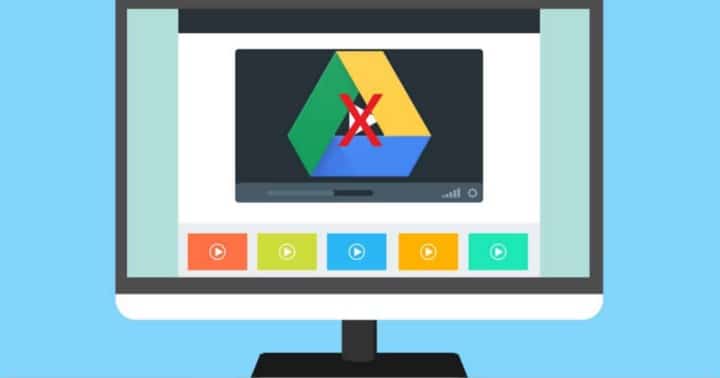
1. Vérifiez votre connexion Internet

Tout d'abord, vérifiez si vous disposez d'une connexion Internet stable. Le service Google Drive a besoin d'une connexion Internet stable et haut débit pour lire les vidéos stockées dans Stockage en nuage. Vous ne pouvez pas lire de vidéos sur Internet lent ou sur un réseau saccadé.
Si vous pensez que votre vitesse Internet est le problème, testez votre vitesse Wi-Fi. Si votre vitesse Internet est bonne, vous pouvez envisager de réinitialiser le routeur et d'actualiser votre connexion. Tu peux voir Comment obtenir un compteur de vitesse Internet pour Windows, Mac, Linux et Android.
2. Assurez-vous que le format de fichier vidéo est pris en charge
Google Drive prend en charge divers formats vidéo, mais pas tous. Il vous permettra de télécharger des vidéos dans n'importe quel format, mais seuls les formats compatibles seront lus. Les formats vidéo que vous pouvez lire sur Google Drive incluent 3GPP, AVI, FLV, MPEG4, MPEG-PS, MOV, MTS, WebM et WMV.
Si Google Drive ne prend pas en charge le format vidéo que vous souhaitez utiliser, il vous suffit de le convertir et de le télécharger à nouveau sur Google Drive. Vérifier Les meilleures applications de conversion vidéo gratuites qui ne sont pas remplies d'annonces.
3. Évitez les vidéos piratées

Par tous les moyens, évitez d'utiliser Google Drive pour stocker ou partager du contenu piraté. Si vous avez essayé de lire une vidéo piratée, Google l'a peut-être bloquée ou supprimée. Google trouve et bloque le contenu piraté à l'aide du hachage de fichiers.
En outre, il existe plusieurs façons d'accéder aux applications couramment piratées gratuitement ou à des tarifs réduits via des plates-formes légitimes.
4. Assurez-vous que la vidéo n'est pas endommagée
Vous ne pourrez peut-être pas lire un fichier vidéo dans Google Drive simplement parce que la vidéo est corrompue. Dans ce cas, même les lecteurs vidéo de votre ordinateur risquent de ne pas pouvoir lire la vidéo lors de son téléchargement.
Si c'est la cause de ce problème, ne vous inquiétez pas. Il existe de nombreux outils de réparation vidéo qui peuvent vous aider à réparer les vidéos corrompues. Ces outils peuvent vous aider à réparer des vidéos de nombreux formats de fichiers tels que WMV, AVI, MKV, FLV, MPEG, MP4 et bien d'autres.
5. Essayez le mode navigation privée

L'installation de plugins ou de modules complémentaires sur votre navigateur Web peut être très utile. Cependant, certains modules complémentaires offrent des fonctionnalités qui interfèrent avec les fonctionnalités par défaut de votre navigateur. Vous pouvez rencontrer cette erreur en raison de l'un des modules complémentaires que vous venez d'installer.
Pour vérifier si une extension est la cause principale de cette erreur, activez Mode de navigation privée Et essayez de lire vos vidéos sur Google Drive. Ce mode vous permet de naviguer en privé et désactivera toutes les extensions. Connectez-vous à nouveau à votre compte Google en mode navigation privée et essayez de lire la vidéo.
Si vous ne rencontrez plus l'erreur, l'un des modules complémentaires que vous avez installés précédemment est le coupable. Désactivez et réactivez tous les plugins - un par un - pour voir quel est le problème.
6. Ouvrez la vidéo dans une nouvelle fenêtre
Au lieu de double-cliquer sur la vidéo pour la lire, essayez de l'ouvrir dans une nouvelle fenêtre. Voici comment vous pouvez le faire:
- Cliquez avec le bouton droit sur la vidéo problématique et sélectionnez Aperçu.
- Cliquez sur l'option de menu vertical à trois points dans le coin supérieur droit de l'écran.
- Sélectionnez l'option Ouvrir Dans une nouvelle fenêtre.
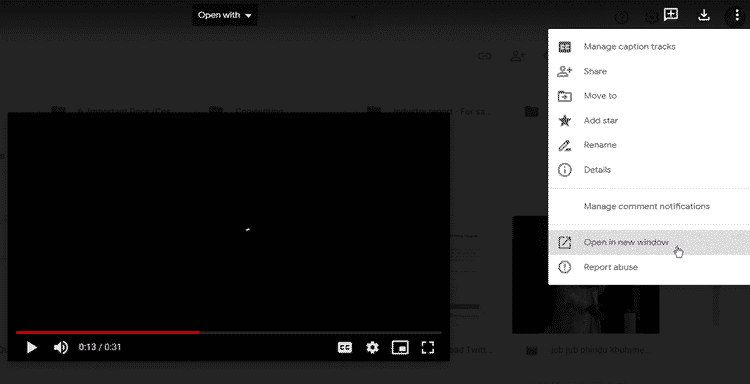
7. Désactiver l'accélération matérielle
Accélération matérielle C'est un processus dans lequel votre navigateur utilise des périphériques pour exécuter certaines fonctions plus efficacement que possible tout en s'appuyant sur un processeur à usage général afin d'accélérer ces tâches. Dans ce cas, cette fonctionnalité permet au navigateur d'accéder et d'utiliser le GPU pour afficher les résultats vidéo.
Bien que l'accélération matérielle améliore les choses, elle peut entraîner divers problèmes qui interfèrent avec les fonctionnalités de votre navigateur. Pour résoudre ce problème, désactivez l'accélération matérielle.
8. Vider le cache et les cookies
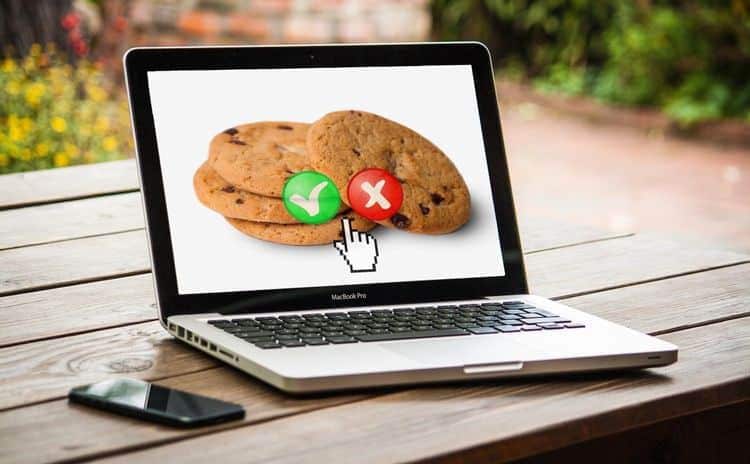
Le cache et les cookies du navigateur sont destinés à rendre votre expérience de navigation aussi fluide que possible. Les cookies sont les fichiers créés par les sites Web que vous visitez. Il simplifie l'expérience de navigation en enregistrant les données de navigation. D'autre part, le cache se souvient de parties de pages, telles que des images, afin que vous puissiez les ouvrir plus rapidement lors de votre prochaine visite sur le site Web.
Bien que le cache du navigateur et les cookies puissent améliorer votre expérience de navigation, ils peuvent submerger vos navigateurs si vous ne les nettoyez pas régulièrement. Effacez simplement le cache et les cookies du navigateur pour résoudre le problème d'erreur vidéo et tout autre problème dans le navigateur. À partir de là, reconnectez-vous à Google Drive et vérifiez si le problème persiste.
9. Mettez à jour le navigateur Web
Vous utilisez peut-être une ancienne version du navigateur qui ne dispose pas des fonctionnalités avancées requises pour lire certaines vidéos. Dans ce cas, vous devrez mettre à jour votre navigateur.
Habituellement, les navigateurs Web se mettent à jour automatiquement lorsque vous les fermez et les rouvrez. Cependant, si vous n'avez pas fermé votre navigateur depuis un certain temps, il se peut qu'une mise à jour soit en attente. Voici comment mettre à jour les navigateurs Web populaires tels que Chrome, Firefox et Edge:
Comment mettre à jour Chrome
- Cliquez sur l'option de menu vertical à trois points dans le coin supérieur droit de l'écran.
- Aller à Aide -> À propos de Google Chrome.
- Pour appliquer les mises à jour disponibles, appuyez sur une option Redémarrer.
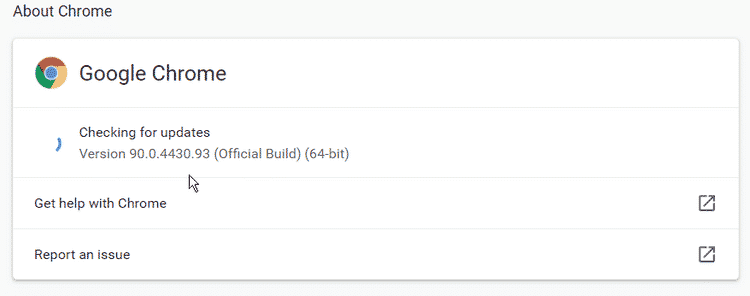
Comment mettre à jour Firefox
- Cliquez sur le bouton de menu (les trois lignes alignées verticalement dans le coin supérieur droit de l'écran).
- Aller à Aide -> À propos de Firefox.
- Firefox recherchera et téléchargera automatiquement les mises à jour. Appuyez sur Redémarrer pour actualiser Firefox pour terminer le processus.
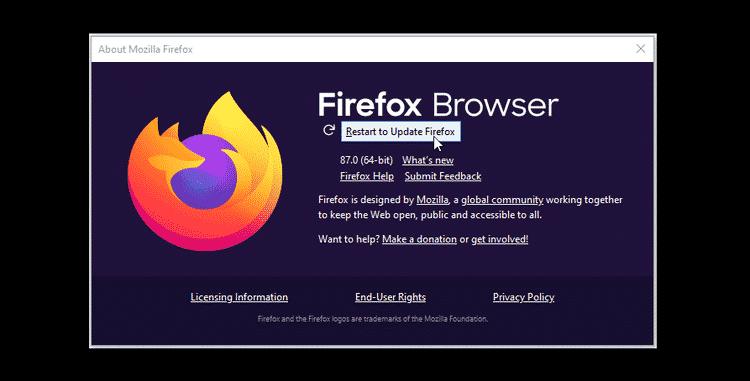
Comment mettre à jour Edge
- Cliquez sur l'option de menu trois points horizontaux dans le coin supérieur droit de l'écran.
- Aller à Aide et avis -> À propos de Microsoft Edge.
- Appuyez sur le bouton Redémarrer lorsque Edge a terminé de vérifier les mises à jour.
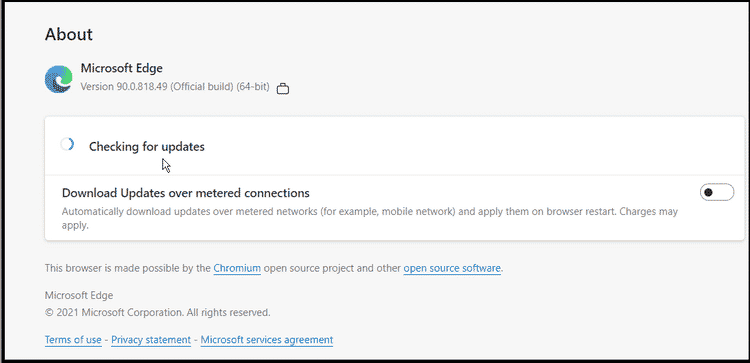
10. Téléchargez la vidéo sur votre appareil
Si vous disposez de suffisamment d'espace sur le disque dur, vous pouvez télécharger une copie de la vidéo sur votre ordinateur, puis la regarder à l'aide de votre lecteur vidéo préféré. Cela s'applique également si vous utilisez l'application Google Drive.
Ceci est également utile si la résolution vidéo ou d'autres fonctionnalités ne sont pas conformes aux restrictions de Google Drive. Faites un clic droit sur la vidéo et sélectionnez l'option de téléchargement.
Lisez des vidéos sur Google Drive, à tout moment
Google Drive est une plate-forme de stockage dans le cloud, mais elle a ses inconvénients. Vous avez peut-être rencontré des erreurs lors de la lecture de vos vidéos sur Google Drive, mais cela ne devrait plus être le cas. Nous espérons que vous avez pu résoudre ce problème en utilisant l'une des solutions de cet article.
Si le problème persiste et que vous savez que votre vidéo est compatible avec Google Drive, vous pouvez envisager d'utiliser un autre navigateur. Cela peut être un moyen utile de déterminer si le problème provient du navigateur ou de la vidéo. Vous pouvez également bénéficier de l'un des Services de stockage cloud à un prix incroyable.







